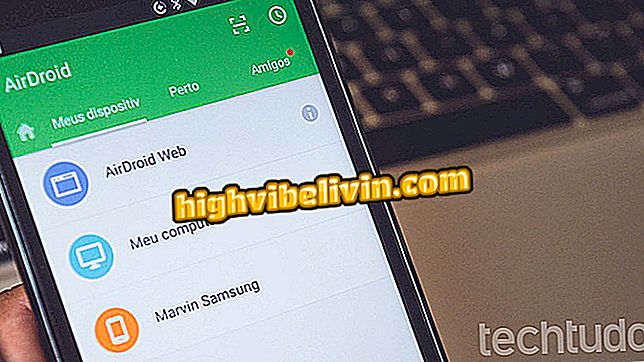Frasi Facebook: come creare post con messaggi in Adobe Spark
Per pubblicare frasi su Facebook, gli utenti possono rivolgersi ad Adobe Spark. Il servizio online gratuito ti consente di creare facilmente articoli con foto e messaggi dal tuo computer. La versione Web dello strumento offre diversi modelli pronti per la modifica, aggiungi le tue frasi preferite e pubblica, nelle giuste dimensioni, su tutti i social network. Per fare ciò, basta scegliere il layout che si desidera, inserire il testo desiderato e modificare font, colori e aggiungere effetti grafici attraverso un editor facile da usare. Dai un'occhiata a quanto segue, come creare post con frasi per Facebook.
Frasi di Instagram: come creare post con messaggi in Adobe Spark
Ricorda che l'app ha anche la versione per Android e iPhone (iOS), con le stesse funzionalità della piattaforma per computer.

Adobe Spark ha diversi modelli pronti per essere personalizzati
Passaggio 1. Accedere alla pagina Adobe Spark dal PC e fare clic su "Inizia ora gratuitamente" nell'angolo in alto a sinistra dello schermo per creare un account;

Accesso a Adobe Spark gratuitamente sul Web
Passaggio 2. Accedi utilizzando il tuo account Google, Facebook, Adobe o email;

Adobe Spark consente l'accesso con i dati di Google, Facebook, Adobe e e-mail
Passaggio 3. Fare clic sul pulsante con il simbolo "+" nella parte superiore dello schermo per creare un nuovo post;

Creazione di una nuova arte personalizzata in Adobe Spark
Passaggio 4. I modelli disponibili verranno visualizzati sullo schermo per consentire all'utente di scegliere. Fare clic sul layout che si desidera aprire lo strumento di modifica;

Selezione di un modello pronto per personalizzarlo in Adobe Spark
Passaggio 5. Per lasciare l'immagine nel formato ideale per Facebook, selezionare l'opzione "Ridimensiona" nel menu laterale e scegliere la dimensione desiderata;

È possibile modificare il formato dei post di Adobe Spark in base alle proprie reti sociali
Passaggio 6. Per modificare l'immagine di sfondo, fare clic su di essa e selezionare l'opzione "Sostituisci" nel menu di piccole dimensioni che verrà visualizzato sopra il post. Quindi seleziona la foto che vuoi;

Modifica dell'immagine di sfondo di un post in Adobe Spark
Passaggio 7. Per inviare una foto del computer, fare clic sull'icona "+" nel menu laterale, quindi su "Foto". Quindi vai su "Carica foto";

Adobe Spark ti consente di aggiungere immagini dal tuo computer per utilizzarle come sfondo per i post
Passaggio 8. Per modificare il testo, fare doppio clic sulla frase. Quindi digita il testo desiderato e termina con "Fatto";

Modifica del testo di un'arte in Adobe Spark Post
Passaggio 9. Con il testo selezionato, utilizzare il menu laterale per modificare la formattazione, i caratteri, i colori, aggiungere forme ed effetti;

Adobe Spark ha strumenti di formattazione del testo
Passaggio 10. Al termine, fare clic sul pulsante "Condividi" per condividere sui social network o sul pulsante "Download" per scaricare il disegno sul computer.

È possibile condividere il post di Adobe Spark sui social network o scaricarlo sul PC
Goditi i consigli per scrivere frasi nelle immagini e pubblicare su Facebook.

Come nascondere quando si è online su Facebook Messenger